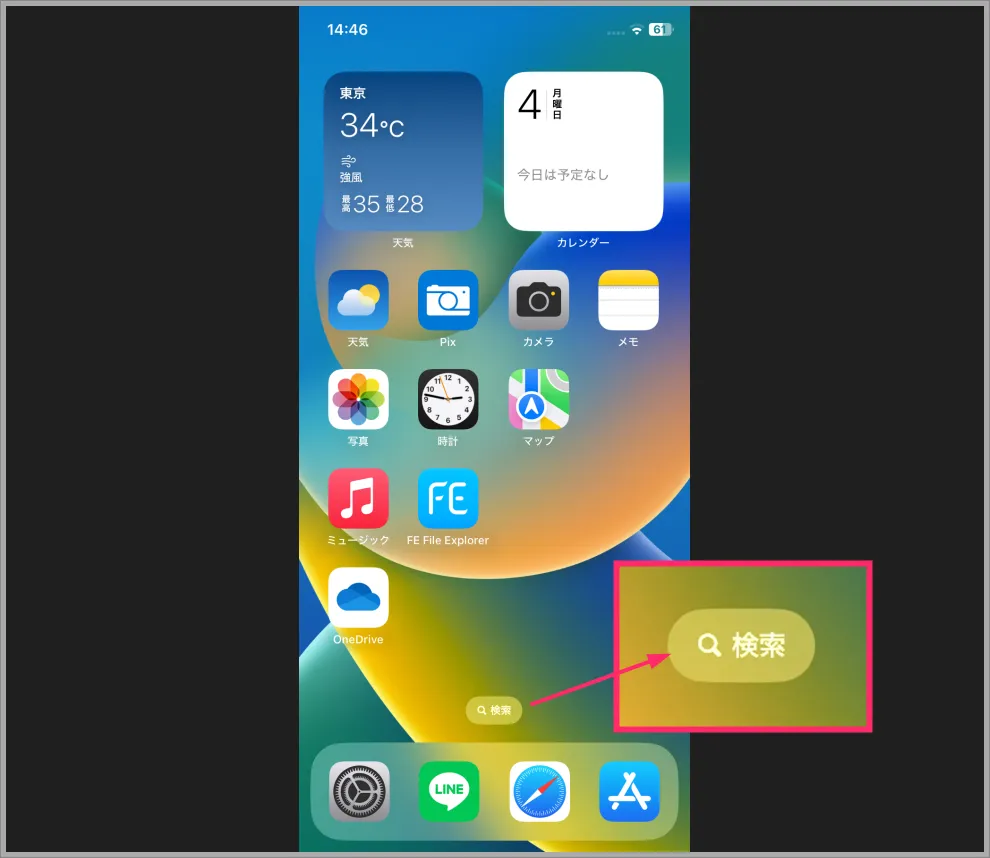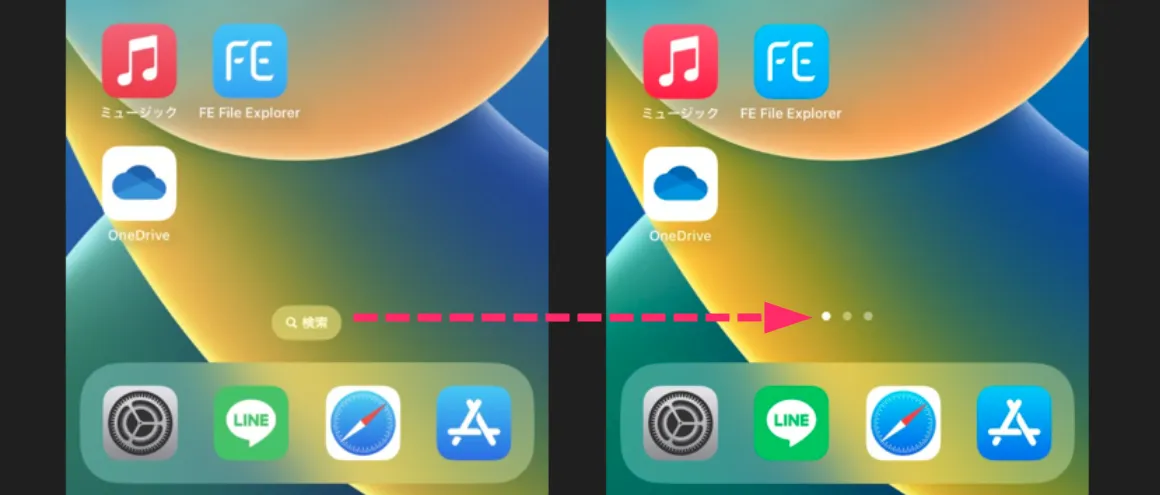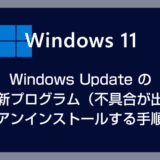iPhone のホーム画面にある「検索」ボタンを「邪魔」「レイアウトを損なっている」と感じている方もいらっしゃるのではないでしょうか?
実は、この「検索」ボタンは設定から簡単に非表示にすることができます。
検索ボタンを非表示にすると、これまでその場所に表示されていた「検索」ボタンの代わりに、「ページナビゲーション(ページインジケーター)」が表示されるようになります。
個人的には、ページナビゲーションが表示されているほうが、ホーム画面全体の印象がすっきりしていてスマートに感じられます。皆さんはいかがでしょうか?
今回の記事内容
今回は、iPhone のホーム画面に表示されている「検索」ボタンを非表示にする手順を紹介します。
iPhone ホーム画面の「検索」ボタンを非表示にする手順
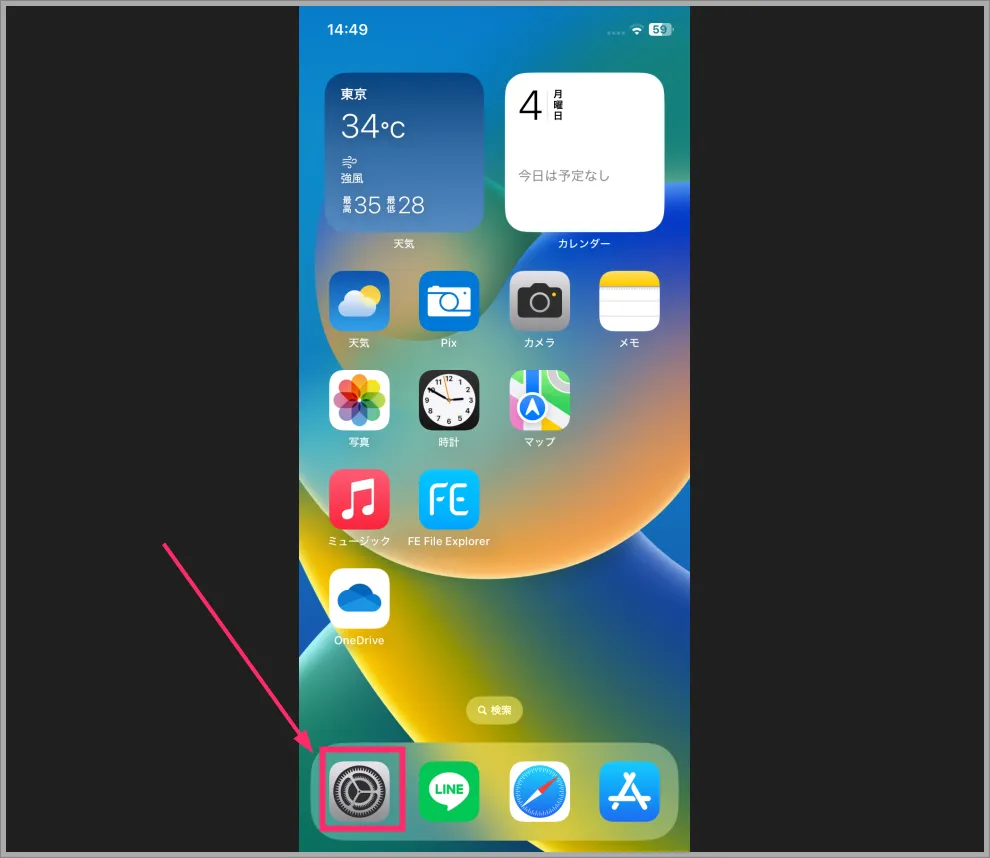
iPhone の「設定」アイコンをタップします。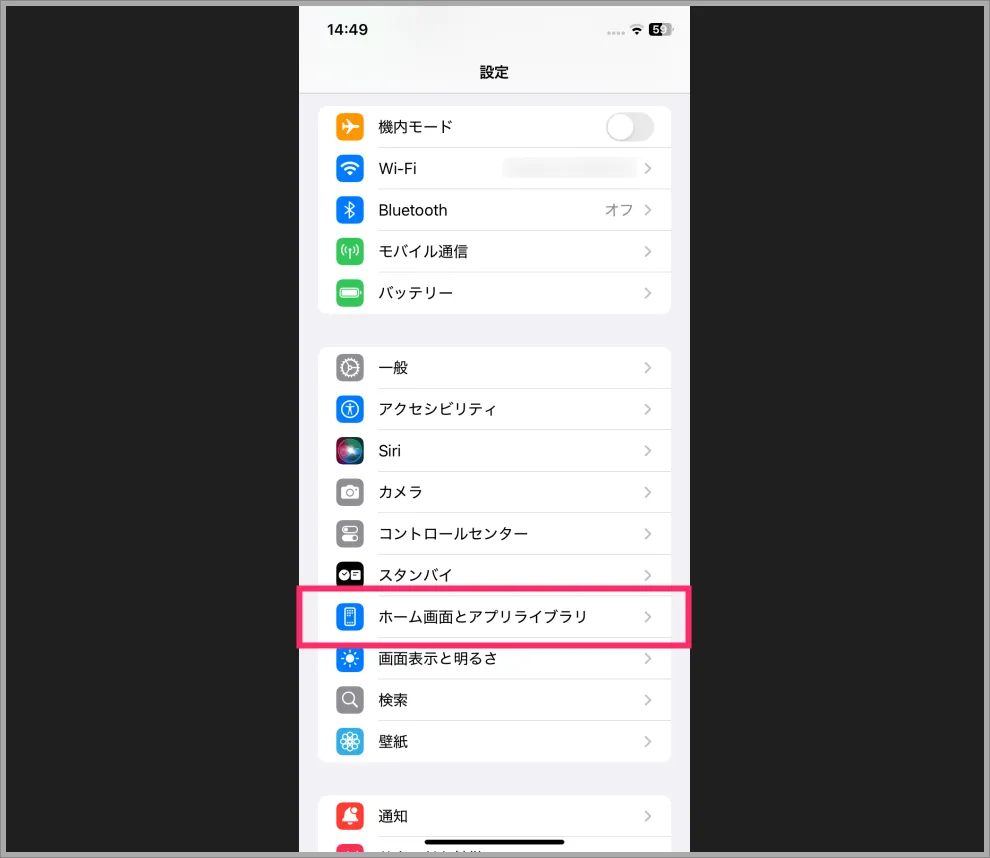
設定が起動しました。設定内の「ホーム画面とアプリライブラリ」をタップします。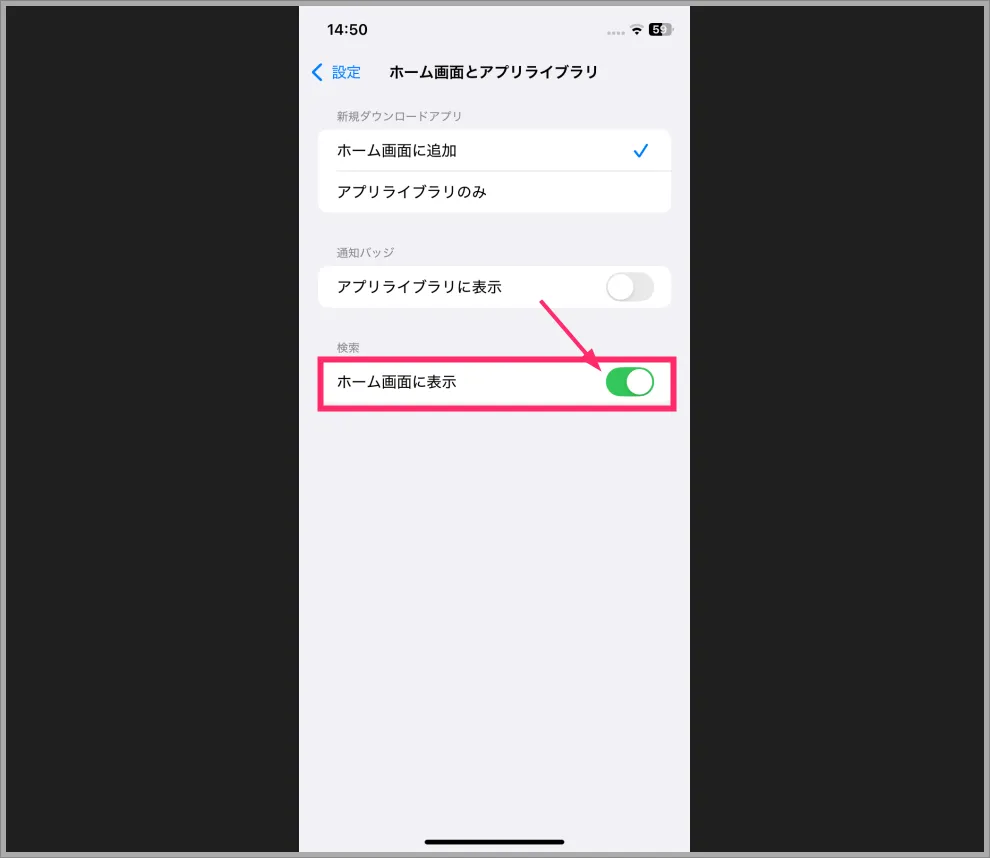
ホーム画面に表示 項目の右側にスイッチがあります。「オン」になっているので、タップして「オフ」にします。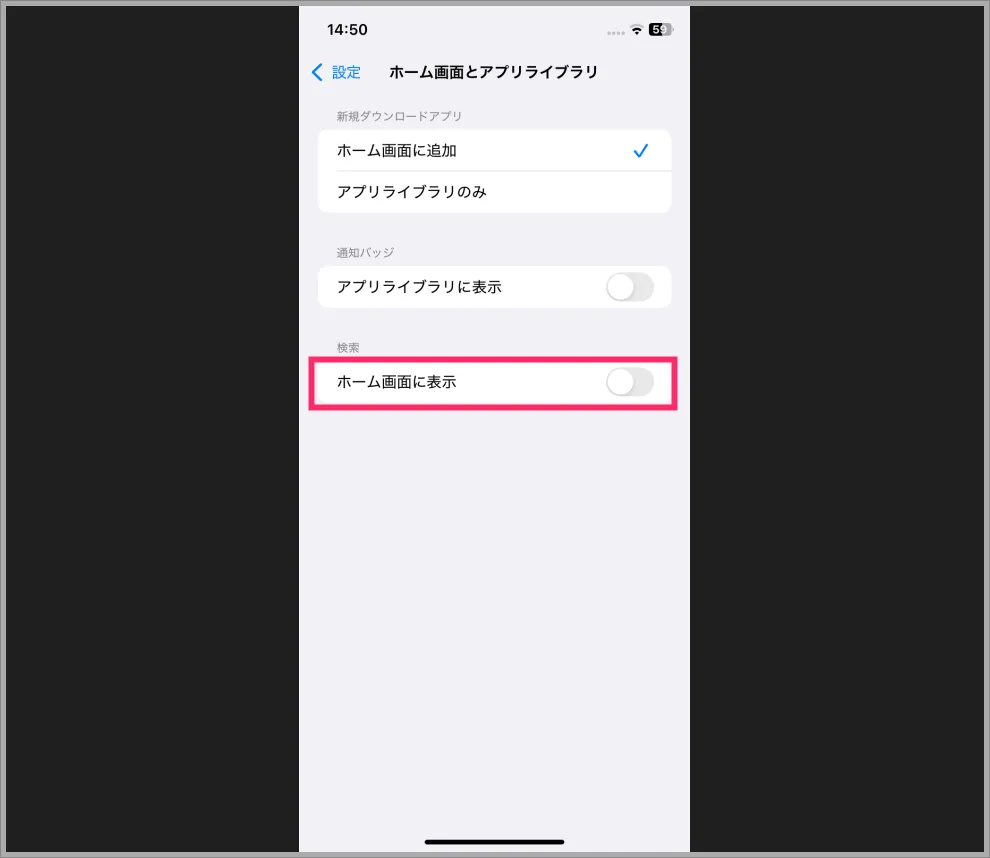
ホーム画面に表示 項目のスイッチが「オフ」になっていることを確認したら設定を閉じます。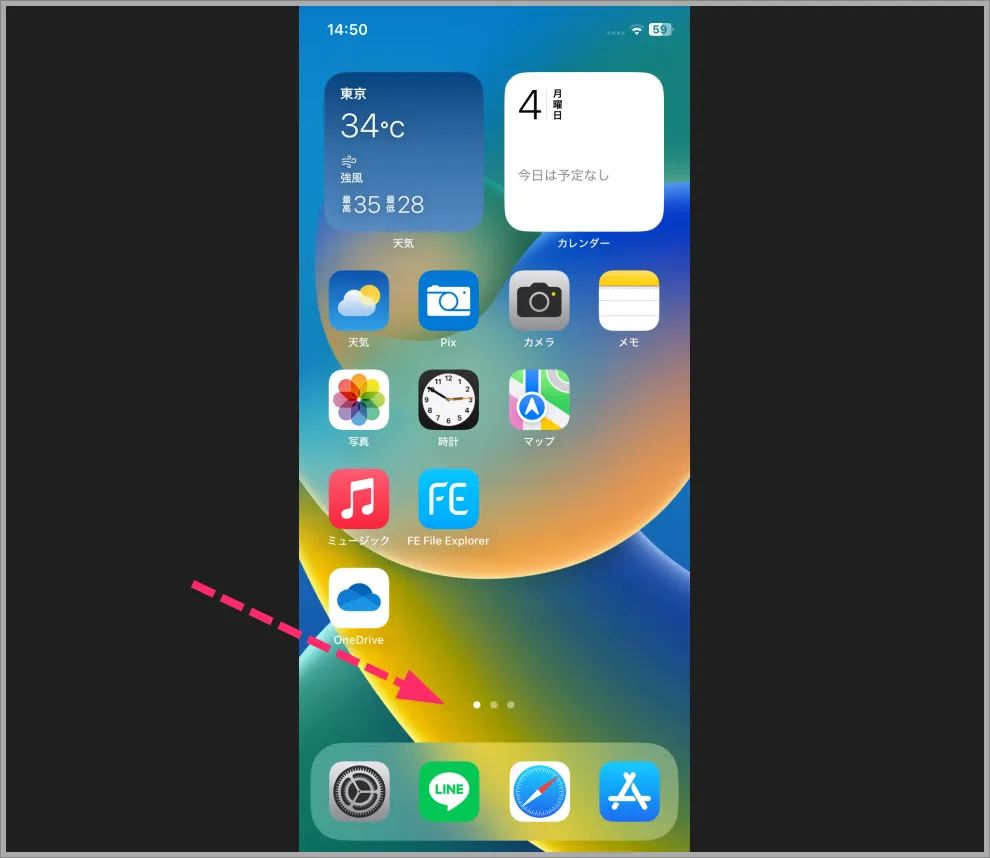
ホーム画面を確認してみると、検索ボタンが非表示になり、ページナビゲーションが表示されるようになりました。
でも、検索ボタンがないと検索へアクセスできないじゃん?
安心してください!画面の適当な場所で、下方向へ指をスライドさせると検索画面が表示されます。
これなら検索ボタンを非表示にしてもまったく問題ありませんよね!
あとがき
というわけで今回は、iPhone のホーム画面に表示されている「検索」ボタンを非表示にする手順を紹介しました。
僕は、検索ボタンを非表示にしてページナビゲーションが表示されているほうが好みです。
同じように感じている方は、ぜひ一度お試しください。
その他の iPhone 関連記事